Dodajte vodeni žig u HP Color Laserjet CP1215
Ako ste ikada prilagodili postavke vašeg HP Color Laserjet CP1215, kao što je papir koji ste trebali koristiti ili želite ispisati crno-bijelo, vjerojatno ste se prije našli u izborniku Preferences . Ono što možda ne znate je da postoje neki zanimljivi efekti koje možete primijeniti na svoje ispise na ovom izborniku. Na primjer, dokumentima HP Color Laserjet CP1215 koji ispisujete možete dodati vodeni žig . Ovo će vam pomoći da označite posao ispisa kao nečega što pripada vama ili vašoj tvrtki, a pojedincima koji imaju ispisani dokument teže će ih kopirati i slati kao svoje.
Dodavanje vodenog žiga uz HP Laserjet CP1215
Vaš HP Color Laserjet CP1215 ima nekoliko zadanih opcija koje možete koristiti za vodeni žig dokumenata, a većina tih razloga uključena je u ove zadane vrijednosti. Ali možete i sami izraditi vlastitu poruku o vodenom žigu. U ovom je trenutku vrijedno napomenuti da vodeni žigovi koje stvorite za svoj HP CP1215 mogu biti samo riječi - sliku ne možete koristiti kao vodeni žig. Nastavite čitati da biste saznali više o dodavanju vodenog žiga uz Laserjet CP1215.
1. korak: Kliknite kuglicu Start u donjem lijevom kutu zaslona, a zatim kliknite Uređaji i pisači .
Korak 2: Desnom tipkom miša kliknite ikonu HP Color Laserjet CP1215, a zatim kliknite Postavke ispisa .

Korak 3: Kliknite karticu Učinci na vrhu prozora.
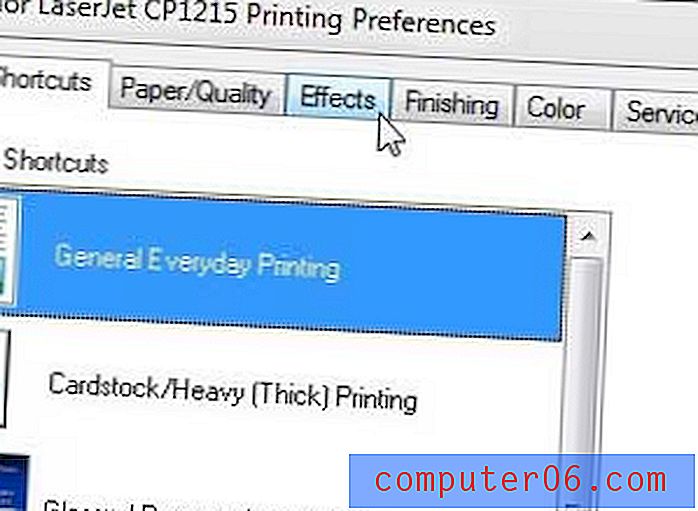
Korak 4: Kliknite padajući izbornik pod Vodeni žigovi u donjem desnom kutu prozora, a zatim odaberite vodeni žig koji želite primijeniti na svoj dokument. Ako želite primijeniti vodeni žig samo na prvu stranicu dokumenta koji ispisujete s laserskim pisačem CP1215, obavezno potvrdite okvir s lijeve strane prve stranice .

Korak 5: Kliknite gumb Primjeni na dnu prozora, a zatim kliknite gumb U redu .
Ako niste zadovoljni zadanim odabirom vašeg vodenog žiga CP1215, tada možete kliknuti gumb Uredi u odjeljku Vodeni žig prozora, koji će prikazati prozor u nastavku.
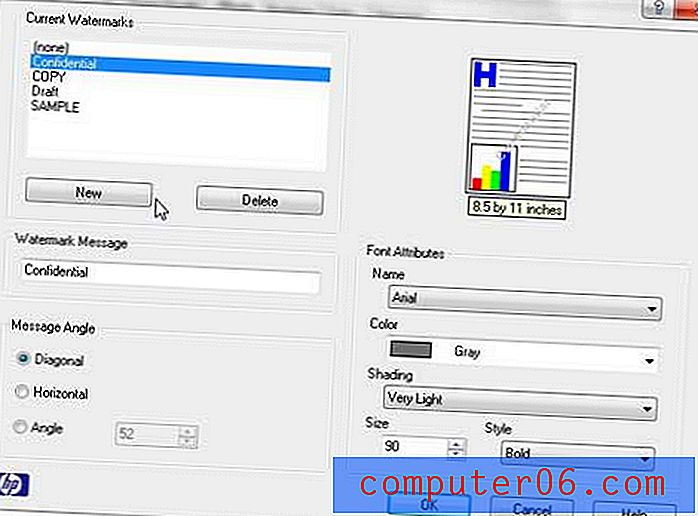
Možete stvoriti vlastiti prilagođeni vodeni žig tako da kliknete gumb Novo na lijevoj strani prozora, a zatim prilagodite poruku, kut vodenog žiga i font. Imajte na umu da također možete promijeniti postavke za zadane opcije vodenog žiga tako da kliknete vodeni žig s popisa u gornjem lijevom kutu prozora, a zatim promijenite postavke po želji.
Kad završite s upotrebom vodenog žiga, vratite se na izbornik i vratite vodenu oznaku na [none], inače će vodeni žig nastaviti ispisati na svakom dokumentu koji ispisujete na HP CP1215 pisaču.
Jedna posljednja stvar na koju treba biti svjestan pri korištenju HP-ovog laserskog vodenog žiga u boji je da se on neće pojaviti na većini zaslona za pregled ispisa koji pregledavate prije ispisa, ali vodeni žig će i dalje biti tamo kada se fizički dokument ispisuje.


